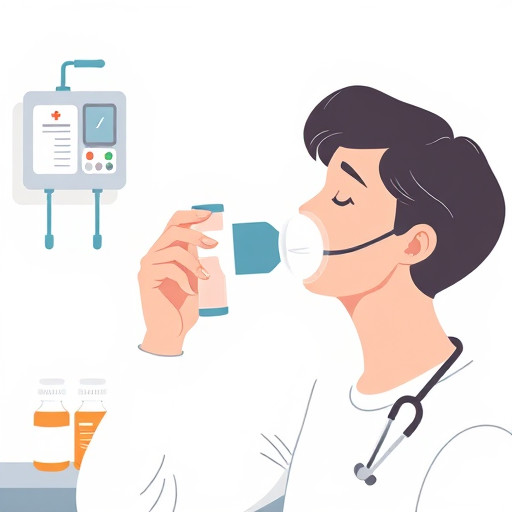Как отключить всплывающие окна в Telegram на Android
Оглавление
- Шаг 1: Открытие настроек уведомлений
- Шаг 2: Настройка уведомлений чатов
- Шаг 3: Настройка общих уведомлений
- Дополнительные советы
Шаг 1: Открытие настроек уведомлений
Всплывающие окна в приложениях могут быть полезны для быстрого доступа к уведомлениям, но иногда они отвлекают. Если вы хотите контролировать их в Telegram на Android, начните с открытия настроек:

- Запустите Telegram.
- Нажмите кнопку меню (три линии в углу).
- Выберите "Настройки" в меню.
- Перейдите в раздел "Уведомления и звуки".
Шаг 2: Настройка уведомлений чатов
Telegram позволяет настроить уведомления для каждого чата:
- В разделе "Уведомления и звуки" найдите "Уведомления чатов".
- Выберите чат для настройки.
- Отключите "Всплывающие окна" для выбранного чата.
- Повторите для всех необходимых чатов.
Шаг 3: Настройка общих уведомлений
Вы также можете управлять уведомлениями для всего приложения:
- В "Уведомления и звуки" найдите "Общие настройки уведомлений".
- Откройте "Уведомления" и настройте параметры.
- Для отключения всех всплывающих окон отключите "Показывать всплывающие окна".
Дополнительные советы
- Для полного отключения уведомлений включите "Режим "Не беспокоить" в общих настройках.
- Вы всегда можете вернуться и изменить настройки уведомлений.
- Интерфейс Telegram может немного отличаться в разных версиях.

Настройка всплывающих окон в Telegram на Android позволяет создать комфортную среду общения. Экспериментируйте с настройками для оптимального баланса уведомлений и концентрации.
# F.A.Q. по отключению всплывающих окон Telegram на AndroidКак отключить всплывающие уведомления Telegram на моем Android-устройстве?
Откройте настройки Telegram, перейдите в раздел "Уведомления и звуки", затем отредактируйте настройки для конкретных чатов или общих уведомлений. Вы можете отключить "Всплывающие окна" для отдельных чатов или полностью отключить их для всего приложения.
Можно ли отключить уведомления только для определенных чатов?
Да, Telegram позволяет настраивать уведомления для каждого чата индивидуально. Просто перейдите в настройки чата и отключите "Всплывающие окна" для нужных вам чатов.
Как включить "Режим "Не беспокоить" в Telegram на Android?
В разделе "Уведомления и звуки" найдите "Общие настройки уведомлений" и включите "Режим "Не беспокоить". Это отключит все уведомления от Telegram, включая всплывающие окна.
Можно ли отключить всплывающие окна, но оставить звуковые уведомления?
Да, вы можете настроить это в общих настройках уведомлений. Отключите "Всплывающие окна", но оставьте включенными звуковые оповещения или другие типы уведомлений, которые вам подходят.
Что делать, если я не нахожу нужные настройки в Telegram?
Интерфейс Telegram может немного отличаться в зависимости от версии приложения. Убедитесь, что ваше приложение обновлено до последней версии. Также, некоторые устройства Android могут иметь собственные настройки уведомлений, которые могут влиять на поведение всплывающих окон.
Похожие новости
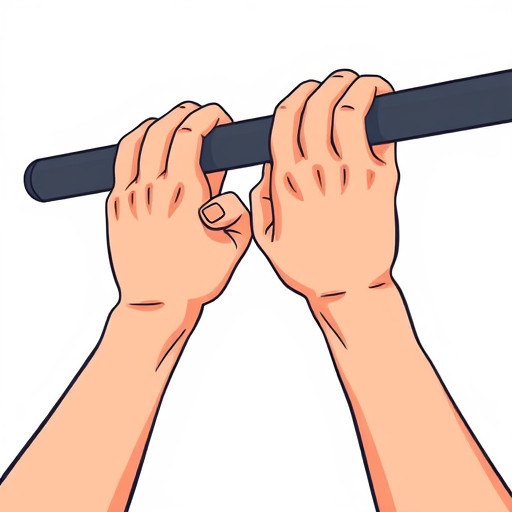
Турник и мозоли: как избавиться от неприятных последствий тренировок
12-09-2024, 20:56